Höfundur:
Robert Simon
Sköpunardag:
19 Júní 2021
Uppfærsludagsetning:
1 Júlí 2024
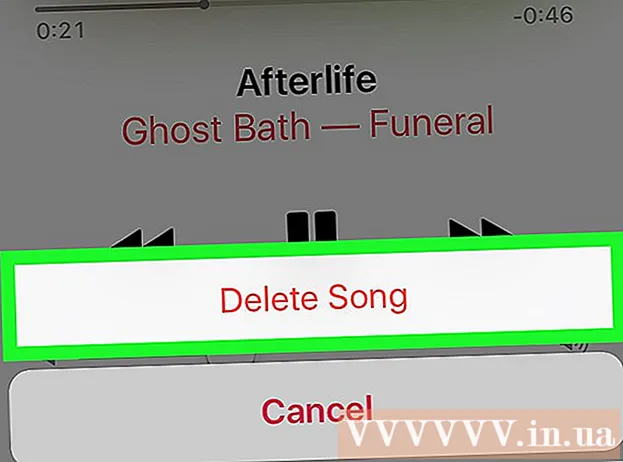
Efni.
Þetta er grein sem sýnir þér hvernig á að eyða einhverju tónlistartengdu efni, svo sem listamönnum, plötum eða lögum á iPhone.
Skref
Aðferð 1 af 2: Eyða tónlist á harða diskinum á iPhone
Opnaðu stillingar iPhone. Það er forrit með grátt gírstákn á heimaskjánum.

Veldu Almennt (Almennar stillingar). Þú munt sjá þennan möguleika þegar þú flettir niður skjáinn.
Veldu Geymsla og iCloud notkun (Geymsla og notkun iCloud) fyrir neðan skjáinn.

Veldu Stjórna geymslu (Stjórnun geymslu) undir „Geymsla“ efst á síðunni.
Veldu Tónlist (Tónlist). Þetta er forrit með marglitum tónatónum á hvítum bakgrunni.
- Þar sem forritin hér eru flokkuð eftir stærð getur tónlistin þín verið á öðrum stað eftir símanum þínum.

Veldu gögnin sem á að eyða. Þú getur eytt lögum á iPhone þínum í „All Songs“ hópnum efst á síðunni eða eytt listamönnum af listanum hér að neðan „All Songs“. Að auki geturðu tekið sérstök skref sem hér segir:- Veldu listamann til að skoða síðuna „Albúm“.
- Veldu plötu til að skoða lögin í henni.
Veldu Breyta (Breyta) efst í hægra horninu á hvaða síðu sem er í hlutanum „Tónlist“.
Pikkaðu á rauða hringinn vinstra megin við valkost. Vertu viss um að gera þetta rétt við hliðina á laginu, plötunni eða flytjandanum sem þú vilt fjarlægja af iPhone.
Veldu Eyða (Eyða) í hægra horninu á valinu. Þetta eyðir laginu, plötunni eða flytjandanum strax úr forritunum þínum fyrir tónlist og iPhone.
Veldu Gjört (Gjört) þegar því er lokið. Þessi valkostur er efst í hægra horninu á skjánum. Laginu sem þú valdir er nú eytt af iPhone. auglýsing
Aðferð 2 af 2: Eyða lögum úr Music app
Opnaðu tónlistarforritið með tónlistartónatákninu á hvítum bakgrunni.
Veldu kort Thư viện (Gallerí) neðst til vinstri á skjánum.
- Ef tónlistarforritið opnar síðuna „Bókasafn“ sleppir þú þessu skrefi.
Veldu Lög (Lög) í miðju skjásins. Þó að þú getir ekki eytt flytjendum eða albúmum í Music appinu geturðu eytt einstökum lögum.
Snertu lag. Þetta mun spila lagið á kortinu fyrir neðan skjáinn.
- Þú gætir þurft að fletta niður á skjáinn til að finna lag.
Pikkaðu á merki lagsins neðst á skjánum til að opna upplýsingasíðuna fyrir lög.
Veldu … neðst í hægra horninu á skjánum, rétt fyrir neðan hljóðstyrkinn.
- Þú gætir þurft að fletta fyrst niður eftir skjástærð símans.
Veldu Eyða af bókasafni (Eyða úr myndasafni) er nálægt toppnum í sprettivalmyndinni.

Veldu Eyða lagi (Eyða lagi) neðst á skjánum. Valið lag verður fjarlægt af iPhone strax. auglýsing
Ráð
- Ef þú vilt bara eyða öllum Apple Music þjónustugögnum á iPhone þínum þarftu að opna þau Stillingar (Stillingar), dragðu niður til að velja Tónlist (Tónlist) og ýttu sleðanum við hliðina á „Show Apple Music“ í „Off“.
Viðvörun
- Tónlist sem eytt var á iPhone hefur ekki enn verið eytt úr iTunes í tölvunni. Svo að eytt lögum er hægt að samstilla aftur þegar þú tengir símann við tölvuna.



